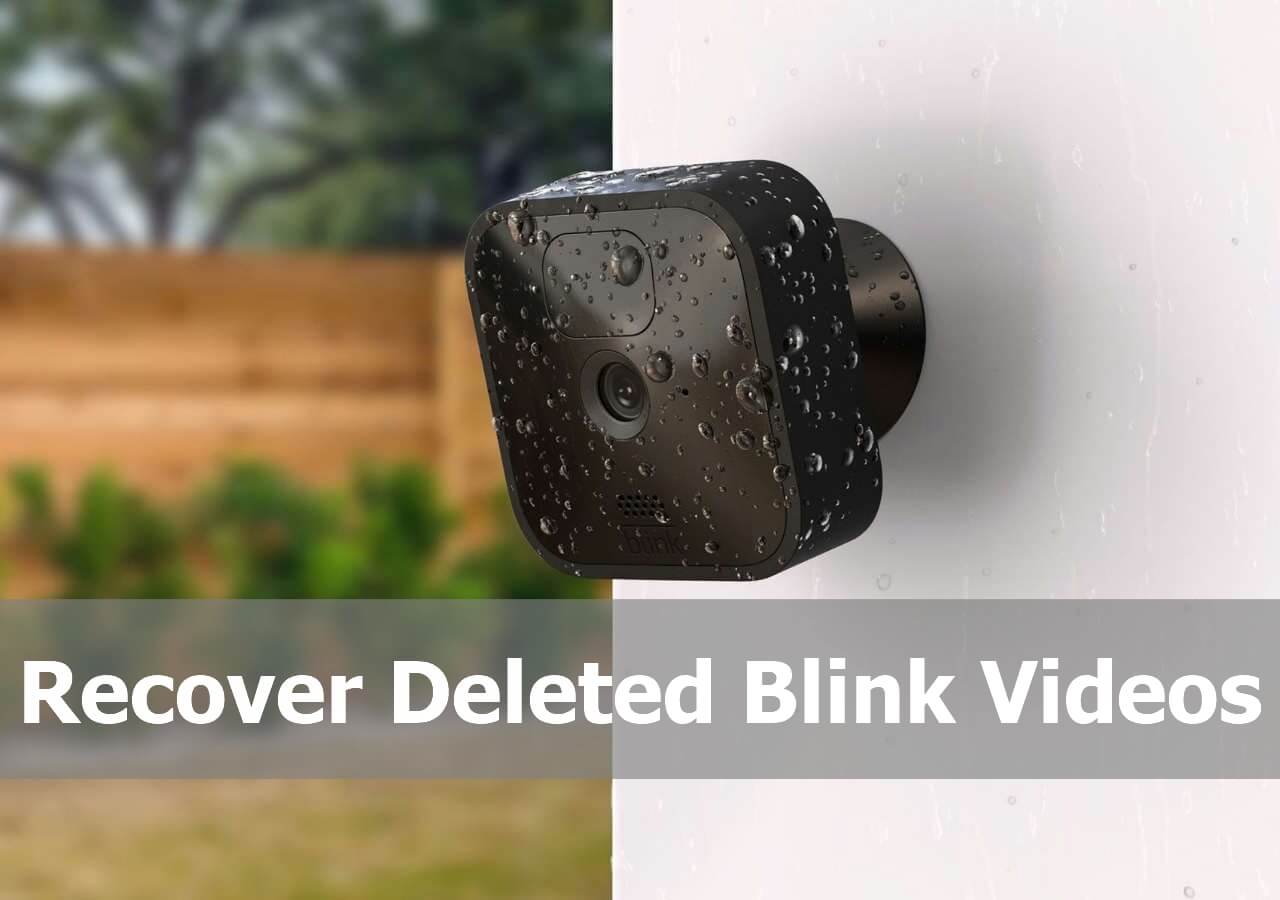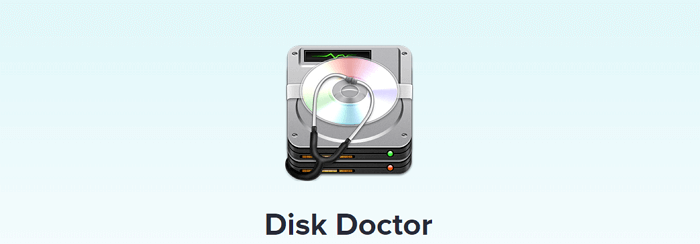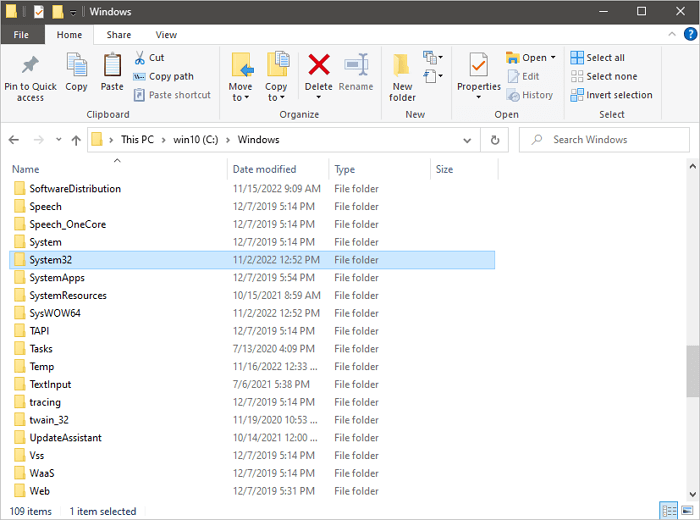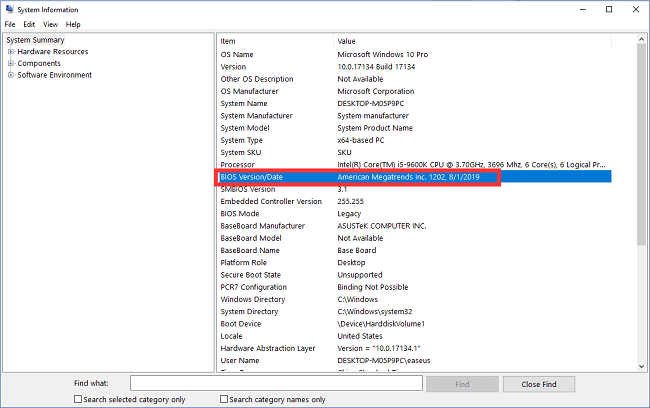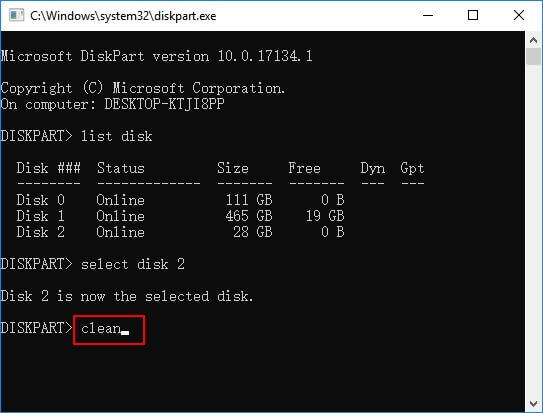Índice da Página
Como posso recuperar um cartão SD formatado usando o prompt de comando?
"Olá, eu acidentalmente formatei meu cartão de memória SD e agora preciso de uma maneira gratuita de recuperar meus dados do cartão de memória formatado. Você sabe como usar o CMD para recuperar arquivos de um cartão SD formatado? Obrigado!"
Não é mais um problema novo para os usuários perderem arquivos e dados ao formatar um disco rígido, cartão de memória SD, USB ou outros dispositivos de armazenamento. Ao se deparar com esse problema, você tem dois métodos gratuitos para recuperar dados formatados de disco rígido/cartão de memória SD/pen drive.
Agora, siga os detalhes em profundidade abaixo para recuperar arquivos excluídos de dispositivos de armazenamento formatados de forma eficaz.
Como Recuperar um HD/Cartão SD/Pen Drive Formatado Usando o CMD
Geralmente, quando você exclui, oculta ou formata um dispositivo de armazenamento como USB, cartão SD ou disco rígido com dados, o comando CMD (Prompt de Comando) lhe dará a chance de encontrar dados perdidos.
- Aviso:
- Você deve ter muito cuidado ao usar a linha de comando CMD para recuperar dados de um disco rígido, cartão SD ou USB formatado, pois uma operação incorreta pode causar problemas mais graves. Se o CMD não conseguir encontrar seus arquivos perdidos ou se você não souber como usar o CMD, não se preocupe, você pode pular este método e usar diretamente EaseUS Data Recovery Wizard para ajudá-lo a fazer isso sem esforço.
1. Conecte seu disco rígido/cartão SD/USB ao sistema. Clique com o botão direito do mouse no ícone do Windows e selecione "Pesquisar".
2. Digite: prompt de comando e clique com o botão direito do mouse em Prompt de Comando, selecione "Executar como administrador". Clique em "Sim" para executar o Prompt de Comando como administrador.
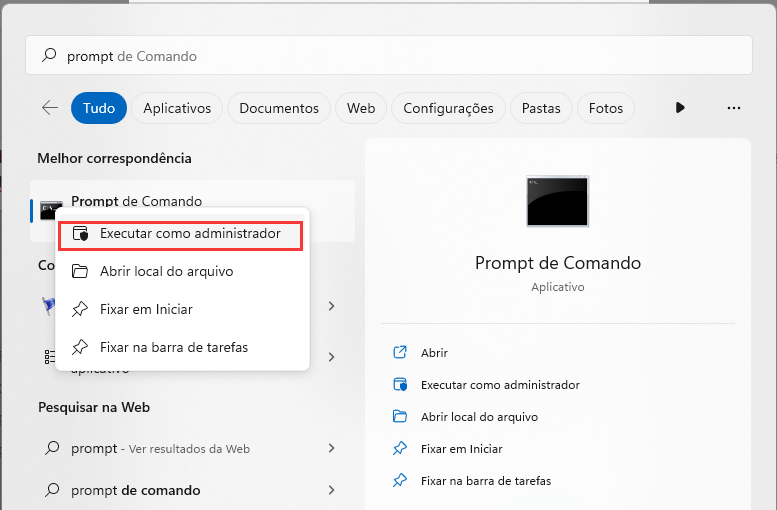
3. Digite: chkdsk F: /f no Prompt de Comando e pressione Enter. (Substitua F: pela letra da unidade do dispositivo onde você perdeu arquivos ou dados.)
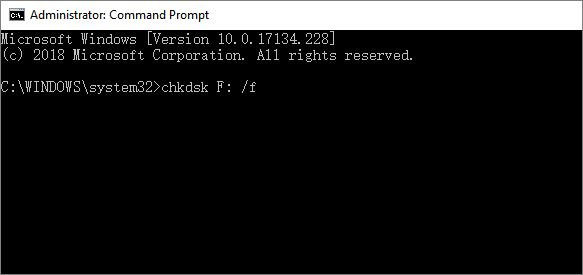
4. Digite: Y e pressione Enter para continuar.

5. Digite: F e pressione Enter novamente.
Digite: F:\>attrib -h -r -s /s /d *.*e pressione Enter. (Substitua F pela letra da unidade do dispositivo onde você perdeu arquivos ou dados.)

Após isso, todos os seus arquivos perdidos serão encontrados e salvos em uma nova pasta criada no cartão de memória SD, unidade USB ou disco rígido. Você pode alterar a extensão do arquivo de volta para um formato normal e, em seguida, tornar esses arquivos encontrados reutilizáveis novamente. Se este método não for bem-sucedido, continue usando a alternativa CMD recomendada abaixo para ajudá-lo a desfazer a formatação em seu dispositivo de armazenamento no Windows 10/8/7.
Como Recuperar HD/Cartão SD/Pen Drive Formatado com uma Ferramenta de Recuperação de Dados
EaseUS Data Recovery Wizard é um software de recuperação de formatação alternativo CMD perfeito que foi desenvolvido para recuperar e restaurar dados perdidos do disco rígido formatado de maneira simples e rápida. Além da recuperação de formatação, o poderoso software de recuperação de dados também pode recuperar arquivos excluídos da lixeira vazia, partição perdida, disco rígido corrompido, partição RAW e muito mais.
Agora, ative esta ferramenta para iniciar a recuperação de dados o mais rápido possível. Quanto mais cedo você agir, mais provável é que seus dados sejam recuperados. E, é claro, sua privacidade estará segura com nosso software 100% limpo e livre de riscos. Você também pode entrar em contato com nossa equipe de suporte técnico para obter ajuda online a qualquer momento após a ativação.
Passo 1. Escolha a partição.
Inicie o software de recuperação de dados formatados da EaseUS após a instalação. Escolha a partição do disco rígido que você acidentalmente formatou. Clique em "Procurar Dados Perdidos".

Passo 2. Selecione os arquivos desejados.
Após o processo de digitalização, você pode clicar em "Filtro" para filtrar um tipo de arquivo específico e encontrar rapidamente os arquivos desejados.

Passo 3. Recupere arquivos para um local seguro.
Selecione os arquivos que você deseja recuperar. Clique em "Recuperar". Escolha um local para armazenar os arquivos e clique em "OK".

Serviços de Recuperação de Dados EaseUS
Clique aqui para entrar em contato com nossos especialistas para uma avaliação gratuita
Consulte os especialistas em recuperação de dados da EaseUS para obter um serviço de recuperação manual individual. Poderíamos oferecer os seguintes serviços após o diagnóstico GRATUITO:
- Reparar a estrutura RAID corrompida, o sistema operacional Windows não inicializável e o arquivo de disco virtual corrompido (.vmdk, .vhd, .vhdx, etc.)
- Recuperar/reparar partição perdida e unidade re-particionada
- Desformatar o hd e reparar a unidade raw (unidade criptografada BitLocker)
- Corrigir discos que se tornam partições protegidas por GPT
Dica de bônus: Formatar o HD/Cartão SD/Pen Drive para Reutilização
Após restaurar os dados de um cartão de memória SD, USB ou disco rígido formatado ou não formatado, é necessário formatar o dispositivo de armazenamento novamente para que ele funcione corretamente (NTFS ou FAT32, etc.):
- Conecte os dispositivos de armazenamento formatados ou não formatados ao seu PC.
- Abra Este Computador ou Meu Computador, clique com o botão direito do mouse em seu dispositivo e selecione "Formatar".
- Restaure o arquivo do sistema para NTFS ou FAT32 para torná-los utilizáveis novamente.
Você também pode utilizar a ferramenta Gerenciamento de Disco no PC com Windows para formatar e redefinir dispositivos de armazenamento formatados. Após isso, você pode reutilizar o cartão de memória ou pen drive, disco rígido para salvar e armazenar dados novamente.
Esta página foi útil?
-
"Espero que minha experiência com tecnologia possa ajudá-lo a resolver a maioria dos problemas do seu Windows, Mac e smartphone."…

20+
Anos de experiência

160+
Países e regiões

72 Milhões+
Downloads

4.7 +
Classificação do Trustpilot
Tópicos em Destaque
Pesquisa
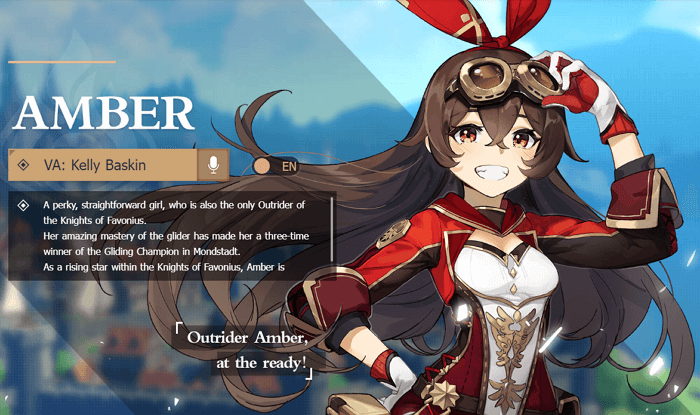
 05/11/2025
05/11/2025